Starbucks-App funktioniert nicht? 9 Möglichkeiten, das Problem zu beheben
Veröffentlicht: 2023-07-31Haben Sie Probleme bei der Verwendung der Starbucks-App auf Ihrem Apple iPhone oder Android-Telefon? Möglicherweise weist Ihre App technische Probleme auf oder Ihre Internetverbindung funktioniert nicht. Diese und andere Dinge können dazu führen, dass Ihre App nicht funktioniert. Wir zeigen Ihnen einige Möglichkeiten, wie Sie dieses Problem auf Ihrem Telefon umgehen können.
Weitere Gründe, warum Sie die Starbucks-App nicht verwenden können, sind ein kleiner Fehler auf Ihrem Telefon, ein Ausfall der Starbucks-Server, eine veraltete App-Version, ein Problem mit Ihrer Anmeldesitzung, beschädigte Kerndateien Ihrer App und vieles mehr.
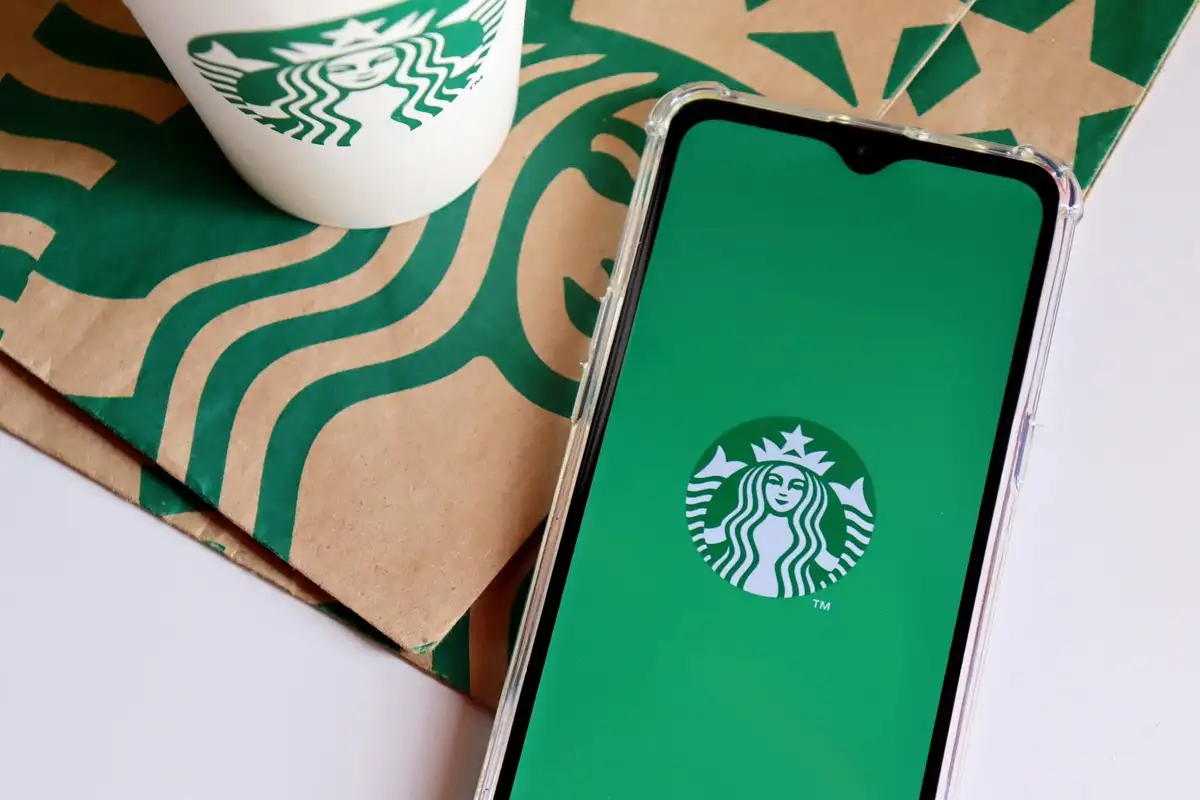
1. Schließen Sie Starbucks auf Ihrem Telefon und öffnen Sie es erneut
Wenn bei der Verwendung einer App Probleme auftreten, besteht eine grundlegende Lösung, die Sie anwenden können, um Ihre Probleme möglicherweise zu beheben, darin, die App neu zu starten. Sie können Ihre Starbucks-App beenden und neu starten, um Ihre App-Probleme zu beheben.
Auf Android
- Drücken Sie die Taste „Letzte“ auf Ihrem Telefon, um auf Ihre geöffneten Apps zuzugreifen.
- Suchen Sie nach Starbucks und wischen Sie nach oben, um die App zu schließen.
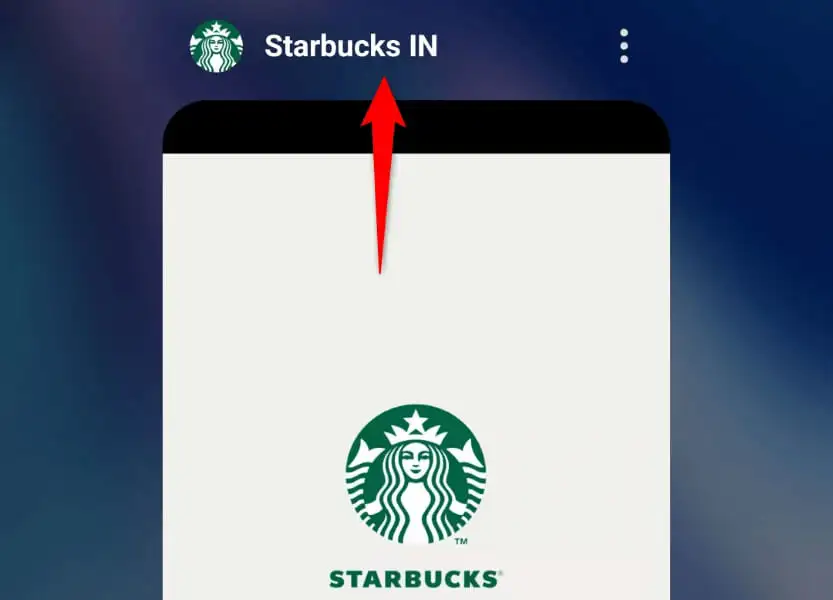
- Starten Sie die App neu, indem Sie in der App-Schublade Ihres Telefons auf Starbucks tippen.
Wenn Ihre App auch nach einem Neustart nicht funktioniert, erzwingen Sie das Schließen und öffnen Sie die App auf Ihrem Telefon erneut, um das Problem möglicherweise zu beheben.
- Tippen und halten Sie Starbucks in der App-Schublade Ihres Telefons und wählen Sie „App-Info“ aus.
- Wählen Sie auf der folgenden Seite Stopp erzwingen aus.
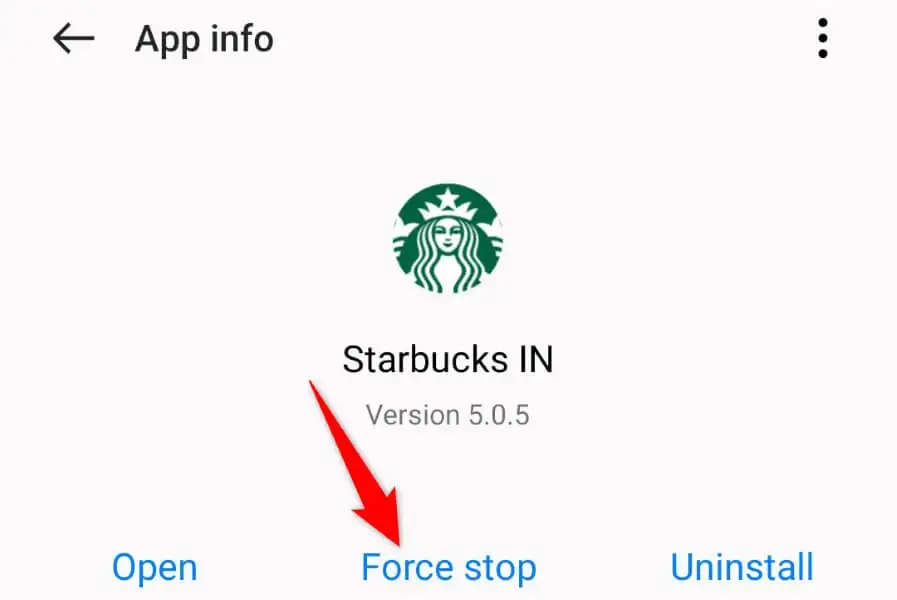
- Wählen Sie in der Eingabeaufforderung Stopp erzwingen.
- Öffnen Sie die App erneut, indem Sie auf Ihre App-Schublade zugreifen und auf Starbucks tippen.
Auf dem iPhone
- Wischen Sie vom unteren Bildschirmrand Ihres Telefons nach oben und halten Sie in der Mitte an.
- Wischen Sie auf Starbucks nach oben, um die App zu schließen.
- Tippen Sie auf Ihrem Startbildschirm auf Starbucks, um die App zu starten.
2. Überprüfen Sie die Internetverbindung Ihres Telefons
Wenn Ihre Starbucks-App auch nach einem einfachen Neustart nicht funktioniert, überprüfen Sie, ob die Internetverbindung Ihres Telefons funktioniert. Zum Laden verschiedener Inhalte benötigt die App Zugang zum Internet. Eine inaktive Verbindung verhindert, dass die App dies tut.
Sie können den Verbindungsstatus Ihres Telefons überprüfen, indem Sie einen Webbrowser starten und eine Website öffnen. Wenn Ihre Website nicht geladen werden kann, ist Ihre Verbindung der Schuldige. In diesem Fall können Sie versuchen, das Problem zu beheben, indem Sie Ihren Router neu starten, eine erneute Verbindung zu Ihrem WLAN-Netzwerk herstellen oder die mobilen Daten Ihres Telefons verwenden.
3. Beheben Sie, dass die Starbucks-App nicht funktioniert, indem Sie Ihr Telefon neu starten
Wenn Sie immer noch Probleme mit Ihrer Starbucks-App haben, liegen möglicherweise technische Probleme auf Ihrem iPhone oder Android-Telefon vor. In diesem Fall können Sie versuchen, diese Probleme zu beheben, indem Sie Ihr Telefon neu starten.
Stellen Sie sicher, dass Sie Ihre nicht gespeicherte Arbeit speichern, bevor Sie Ihr Telefon ausschalten.
Auf Android
- Halten Sie die Ein-/ Aus-Taste Ihres Telefons gedrückt.
- Wählen Sie im Menü „Neustart“ .
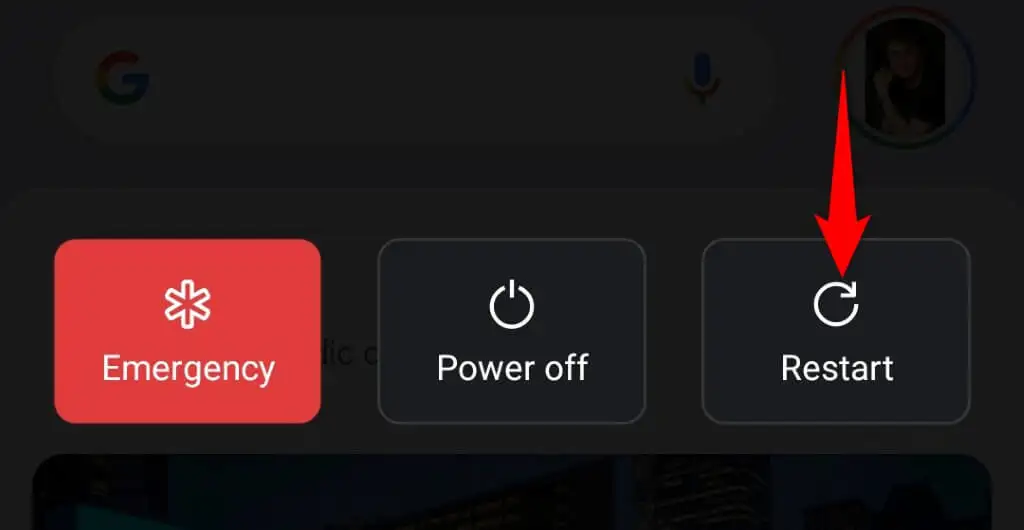
- Öffnen Sie Starbucks , wenn Ihr Telefon neu startet.
Auf dem iPhone
- Halten Sie auf Ihrem Telefon die Tasten „Lautstärke erhöhen“ + „Seite “ oder „Leiser“ + gedrückt.
- Ziehen Sie den Schieberegler auf dem Bildschirm nach rechts, um Ihr Telefon auszuschalten.
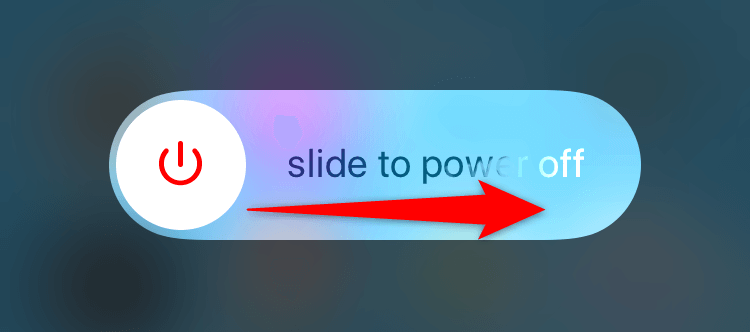
- Schalten Sie Ihr Telefon ein, indem Sie die Seitentaste gedrückt halten.
- Öffnen Sie die Starbucks- App.
4. Überprüfen Sie, ob der Starbucks-Server ausgefallen ist
Manchmal können Sie die mobile Starbucks-App nicht verwenden, weil die App-Server des Unternehmens ausgefallen sind. Dieser Ausfall verhindert, dass Ihre App Informationen von diesen Servern abruft, was zu verschiedenen Problemen führt.
Sie können mithilfe der Downdetector-Website überprüfen, ob Starbucks nicht verfügbar ist. Wenn auf dieser Website angegeben wird, dass die Server des Unternehmens ausgefallen sind, müssen Sie warten, bis das Unternehmen diese fehlerhaften Server repariert und den Dienst wieder hochfährt.
5. Gewähren Sie Starbucks Zugriff auf Ihren Standort
Die Starbucks-App benötigt Zugriff auf Ihren Standort, um Ihre Bestellungen auszuliefern. Wenn Sie der App auf Ihrem Telefon diese Berechtigung verweigert haben, kann dies der Grund dafür sein, dass Sie die App nicht verwenden können. Greifen Sie in diesem Fall auf die Berechtigungseinstellungen Ihres Telefons zu und erteilen Sie Starbucks alle erforderlichen Berechtigungen.
Auf Android
- Tippen und halten Sie Starbucks in Ihrer App-Schublade und wählen Sie „App-Info“ aus.
- Wählen Sie auf der folgenden Seite Berechtigungen aus.
- Wählen Sie auf dem sich öffnenden Bildschirm „Standort“ aus.
- Aktivieren Sie die Option „Nur bei Verwendung der App zulassen“ .
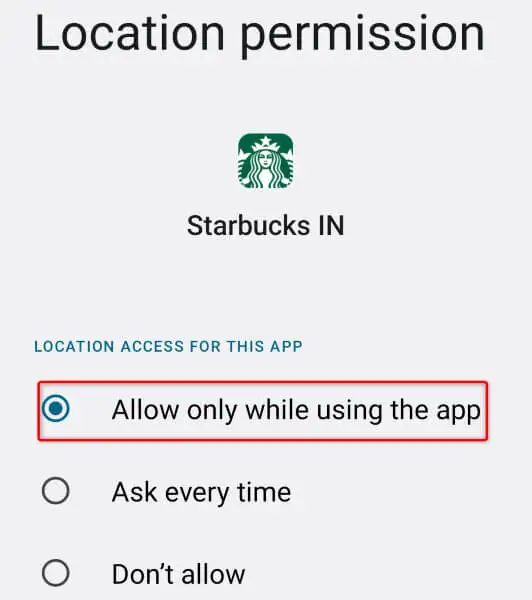
- Öffnen Sie Ihre Starbucks- App.
Auf dem iPhone
- Starten Sie die Einstellungen auf Ihrem Telefon.
- Wählen Sie in den Einstellungen „Datenschutz“ > „Ortungsdienste“ .
- Suchen Sie Starbucks in der Liste und wählen Sie es aus.
- Wählen Sie „ Beim Verwenden der App“ aus.
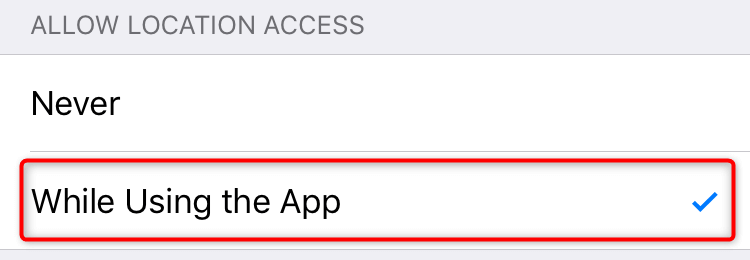
- Starten Sie Ihre Starbucks- App.
6. Leeren Sie den Starbucks-App-Cache
Die Starbucks-App erstellt und speichert Cache-Dateien auf Ihrem Telefon, um Ihr App-Erlebnis zu verbessern. Diese Cache-Dateien sind anfällig für Beschädigungen und der Cache Ihrer App ist möglicherweise beschädigt, was zu App-Problemen führt.

In diesem Fall können Sie alle Cache-Dateien Ihrer App entfernen, um Ihr Problem zu beheben. Dabei gehen weder Ihre Bestellhistorie noch andere Kontodaten verloren. Beachten Sie, dass Sie die Cache-Dateien einer App nur auf Android löschen können. Sie müssen die App auf einem iPhone entfernen und erneut installieren, um die Cache-Dateien einer App zu löschen.
- Tippen und halten Sie Starbucks in Ihrer App-Schublade und wählen Sie App-Info aus.
- Wählen Sie im folgenden Bildschirm Speichernutzung aus.
- Wählen Sie Cache löschen , um die zwischengespeicherten Dateien der App zu entfernen.
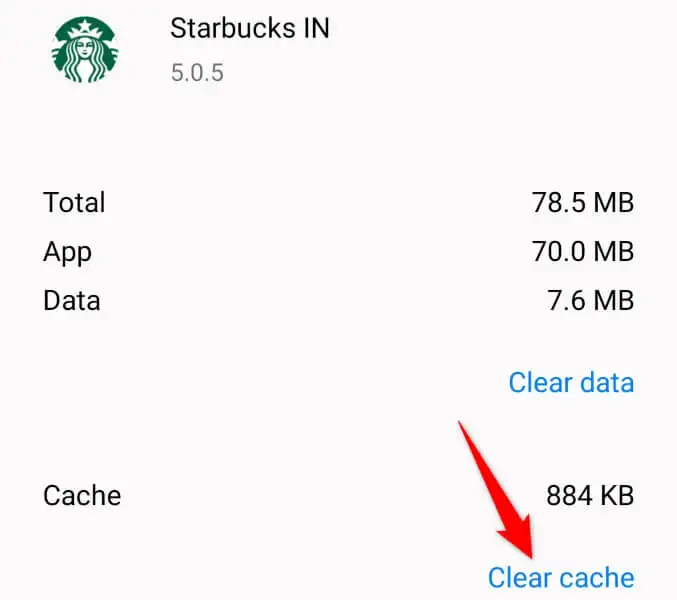
- Starten Sie Ihre Starbucks- App.
7. Aktualisieren Sie Ihre Starbucks-App
Ein Grund dafür, dass Sie bei der Verwendung von Starbucks Probleme haben, ist, dass Ihre App-Version möglicherweise veraltet ist. Es ist bekannt, dass ältere Versionen viele Probleme verursachen. Dies kann bei Ihrer App der Fall sein.
Sie können das beheben, indem Sie Ihre App im jeweiligen App Store Ihres Telefons auf die neueste Version aktualisieren.
Auf Android
- Öffnen Sie den Play Store auf Ihrem Telefon.
- Finden Sie Starbucks .
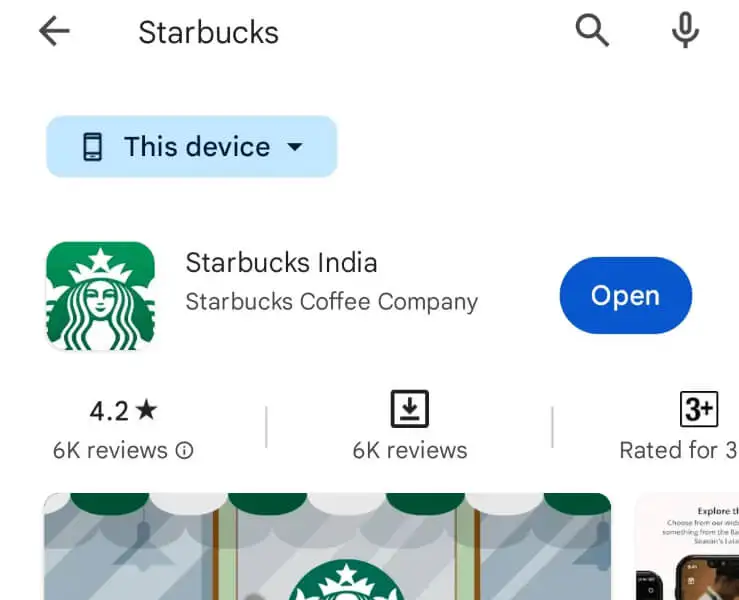
- Tippen Sie auf „Aktualisieren“ , um die App zu aktualisieren.
Auf dem iPhone
- Starten Sie den App Store auf Ihrem Telefon.
- Wählen Sie unten Updates aus.
- Wählen Sie „Aktualisieren“ neben „Starbucks“ in der Liste.
8. Melden Sie sich bei Starbucks ab und wieder bei Ihrem Konto an
Wenn Ihre aktualisierte Starbucks-App nicht funktioniert, kann Ihre aktuelle Anmeldesitzung problematisch sein. Möglicherweise kann die App Ihr Konto nicht finden, oder es liegt ein anderes Problem vor.
Melden Sie sich in diesem Fall in der App ab und wieder bei Ihrem Konto an, um das Problem zu beheben. Sie benötigen Ihre Starbucks-Anmeldedaten, also halten Sie diese bereit.
- Öffnen Sie Starbucks auf Ihrem Telefon.
- Wählen Sie oben rechts die Option „Konto“ .
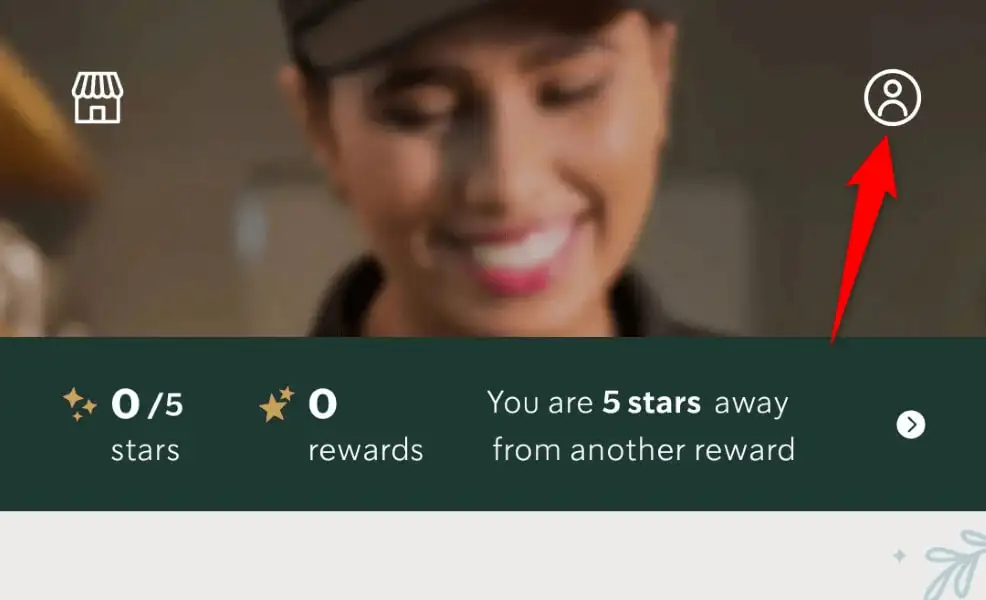
- Scrollen Sie auf der Seite nach unten und wählen Sie „Abmelden“ .
- Schließen Sie die App und öffnen Sie sie erneut.
- Ins Konto einloggen.
9. Entfernen Sie Starbucks und installieren Sie es erneut auf Ihrem Telefon
Wenn Ihre Starbucks-App trotz der oben genannten Methoden nicht funktioniert, sind möglicherweise die Systemdateien Ihrer App beschädigt. Eine solche Beschädigung kann die Funktionen Ihrer App beeinträchtigen oder dazu führen, dass bestimmte Funktionen überhaupt nicht verfügbar sind.
In diesem Fall können Sie das Problem beheben, indem Sie die App auf Ihrem Telefon deinstallieren und erneut installieren. Dadurch werden alle App-Dateien entfernt und neue Dateien hinzugefügt.
Auf Android
- Greifen Sie auf Ihre App-Schublade zu, tippen und halten Sie Starbucks und wählen Sie „Deinstallieren“ .
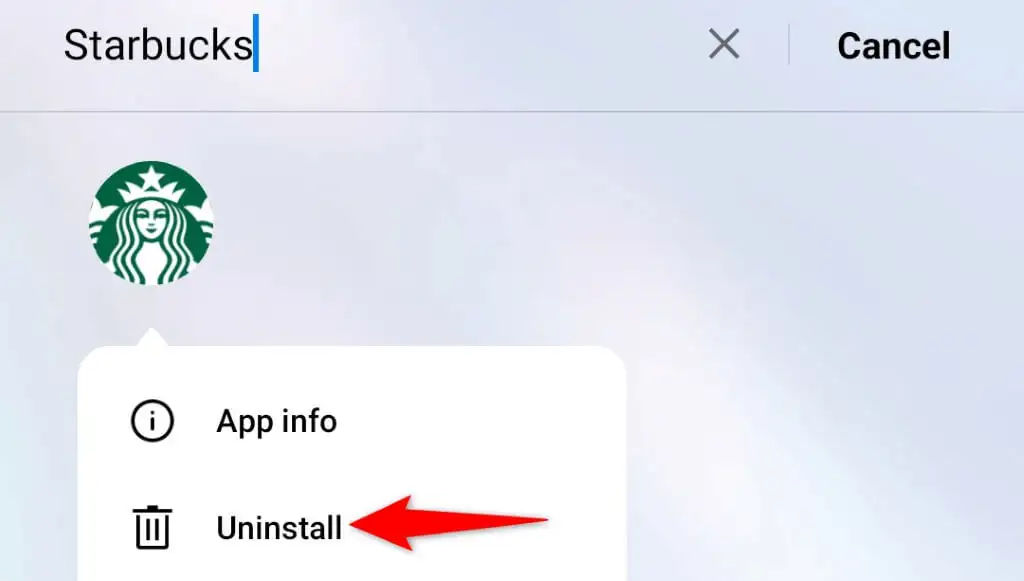
- Wählen Sie in der Eingabeaufforderung OK aus, um die App zu entfernen.
- Öffnen Sie den Play Store , suchen Sie nach Starbucks und tippen Sie auf „Installieren“ .
Auf dem iPhone
- Tippen und halten Sie Starbucks auf dem Startbildschirm Ihres Telefons.
- Wählen Sie im Menü App entfernen > App löschen .
- Öffnen Sie den App Store , suchen Sie nach Starbucks und wählen Sie das Download-Symbol.
Lösen Sie Probleme mit der Starbucks-App und beginnen Sie mit der Bestellung Ihres Lieblingskaffees
Wenn Sie sich für Ihren Morgenkaffee auf Starbucks verlassen, ist es wirklich frustrierend, wenn Ihre App nicht funktioniert. Glücklicherweise werden Ihre App-Probleme nicht allzu lange anhalten, da unsere oben beschriebenen Methoden alle Ihre App-Probleme beheben sollten.
Sobald Sie die Starbucks-App repariert haben, starten Sie die App und Sie sollten alle Ihre Lieblingsartikel bestellen können. Genießen!
